Iš naujo įdiegus vykdymo laiko bibliotekas, viskas turėtų būti padaryta
- Prieštaringų programų pašalinimas gali pasirodyti veiksmingas.
- Kitas metodas, kuris, atrodo, veikia, yra atnaujinimas vietoje.
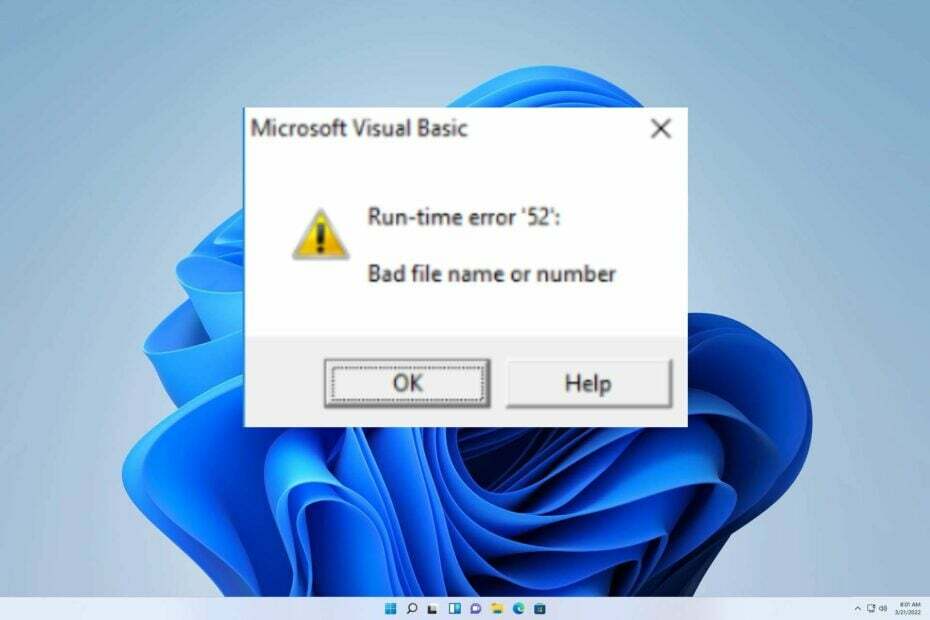
XĮDIEGTI PASPUSTELĖT ATSISIUNČIŲ FAILĄ
- Atsisiųskite DriverFix (patvirtintas atsisiuntimo failas).
- Spustelėkite Pradėti nuskaitymą rasti visas problemines tvarkykles.
- Spustelėkite Atnaujinti tvarkykles gauti naujų versijų ir išvengti sistemos veikimo sutrikimų.
- DriverFix atsisiuntė 0 skaitytojų šį mėnesį.
Pradedant FRx diegimą, nukreipiantį į tinklo SysData katalogą, ši klaida 52: gali atsirasti netinkamas failo pavadinimas arba numeris. Kitos darbo vietos taip pat gali susidurti su šia klaida; tačiau taip būna ne visada.
Perjungus į vietinį SysData katalogą problema išsprendžiama ir klaidos pranešimas nebegaunamas. Nagrinėjamas dalykas panašus į Vykdymo trukmės klaida 217, kurį aptarėme ankstesniame vadove.
Prieš imdamiesi kokių nors veiksmų šiai problemai spręsti, turime ištirti pagrindinę jos priežastį.
Kas yra „Microsoft Runtime error 52“?
Ši klaida atsiranda „Visual Basic“ programose, o dažniausiai pasitaikančios priežastys yra šios:
- Neteisingas failo pavadinimas – Jei failo pavadinimas neteisingas, kodas negalės paleisti ir gausite šią klaidą.
- Nenurodytas failas – Jei failas nurodytas netinkamai arba jis uždarytas, gausite šį klaidos pranešimą.
- Failų numeriai už diapazono ribų – Kartais kodas gali generuoti neteisingus skaičius, todėl gali atsirasti ši klaida.
Kaip ištaisyti 52 vykdymo laiko klaidą: netinkamas failo pavadinimas arba numeris?
- Fone susikertančių programų pašalinimas gali būti veiksmingas sprendžiant šią klaidą. Be to, programoje „Excel“ rasta programa pavadinimu Worldox, ją suraskite ir ištrinkite, tada paleiskite programą iš naujo.
1. Iš naujo įdiekite vykdymo bibliotekas
- Spustelėkite ant Windows piktogramą ir atidarykite Nustatymai.
- Dabar spustelėkite Programėlės, toliauProgramos ir funkcijos.
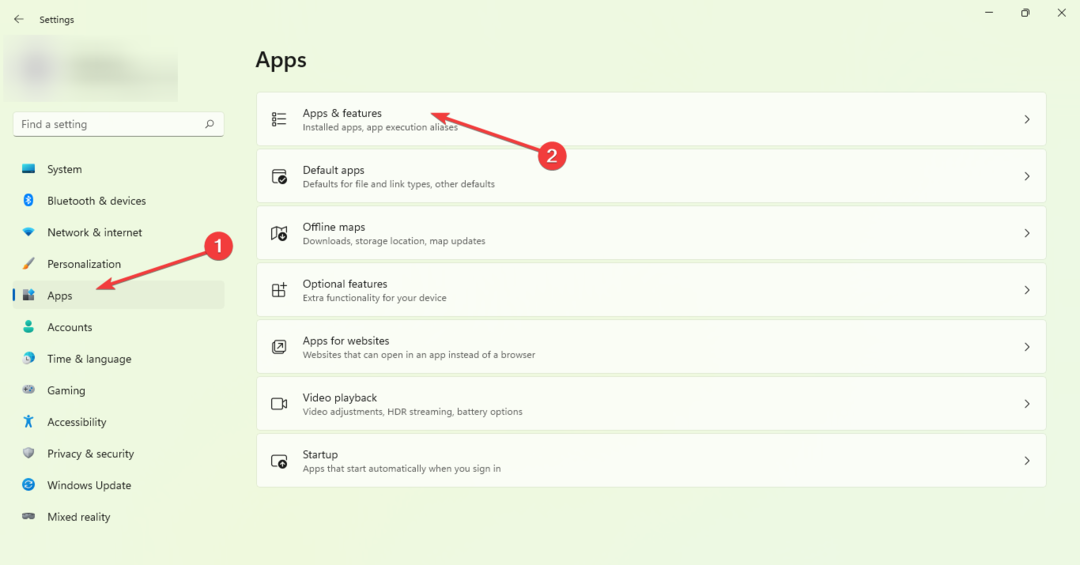
- Raskite ir pažymėkite „Microsoft Visual C++“ perskirstomas paketas, dabar spustelėkite Pašalinkite sąrašo viršuje.
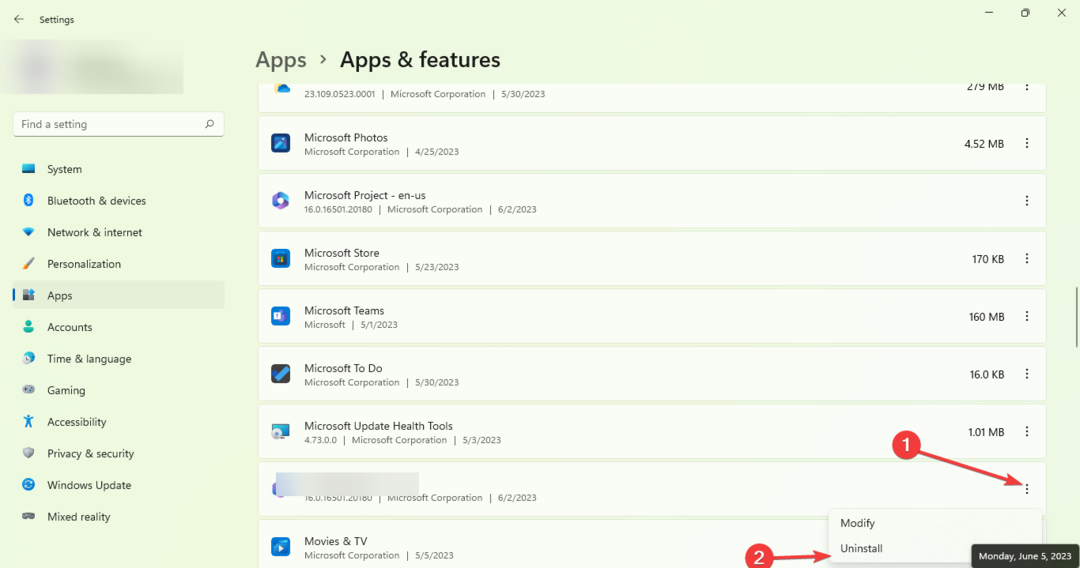
- Tą akimirką, kai baigsi, perkrauti tavo kompiuteris.
- Galiausiai, atsisiųskite naujausią perskirstomą paketą iš „Microsoft“., tada įdiekite.
2. Atlikite atnaujinimą vietoje
- Savo mėgstamoje naršyklėje eikite į Windows 11 atsisiuntimo puslapis.
-
Spustelėkite Pasirinkite Atsisiųsti pagal Atsisiųskite „Windows 11“ disko vaizdą (ISO), tada pasirinkite Windows 11.
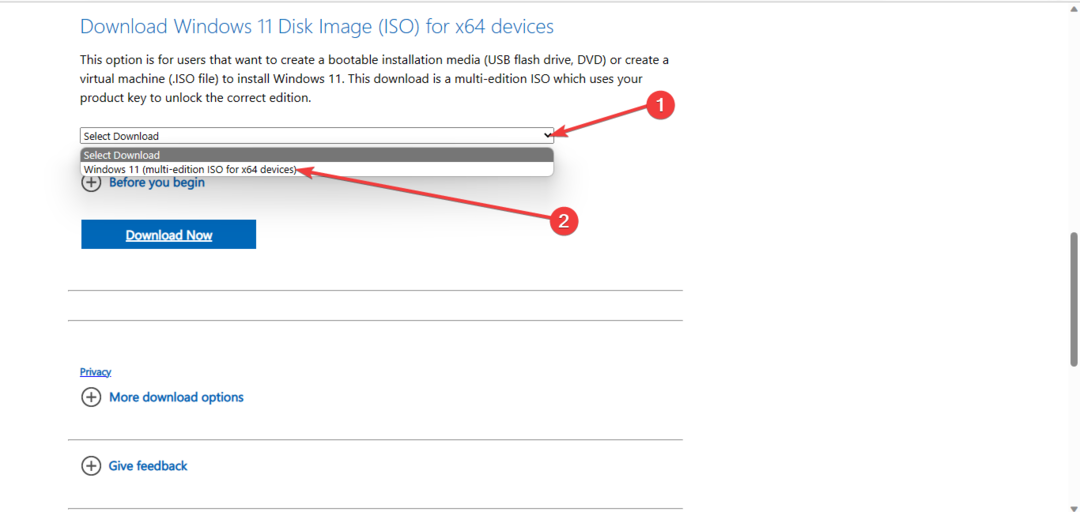
-
Tada spustelėkite parsisiųsti mygtuką.
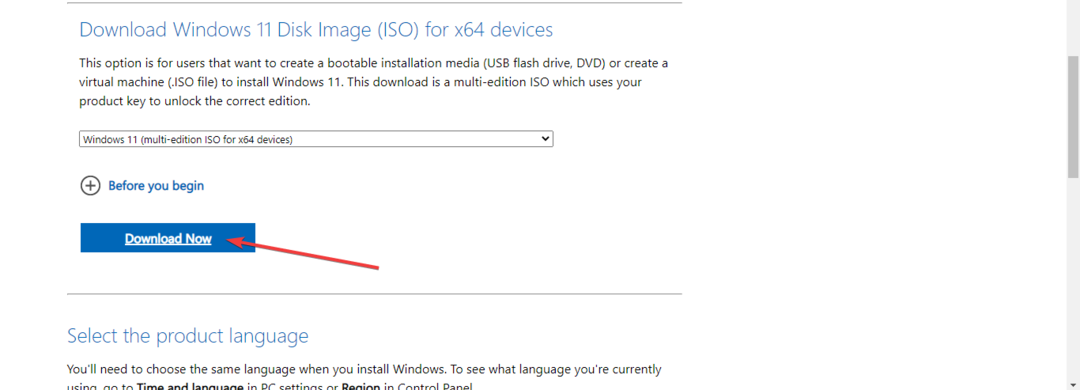
-
Pasirinkite norimą produkto kalbą, tada spustelėkitePatvirtinti mygtuką.
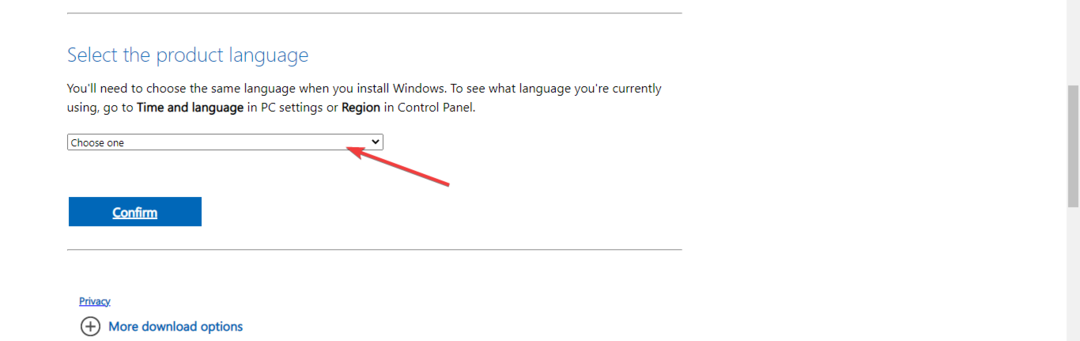
-
Dabar gausite atsisiuntimo nuorodą ir galėsite spustelėti64 bitų atsisiuntimas mygtuką, kad gautumėte „Windows 11“ ISO.
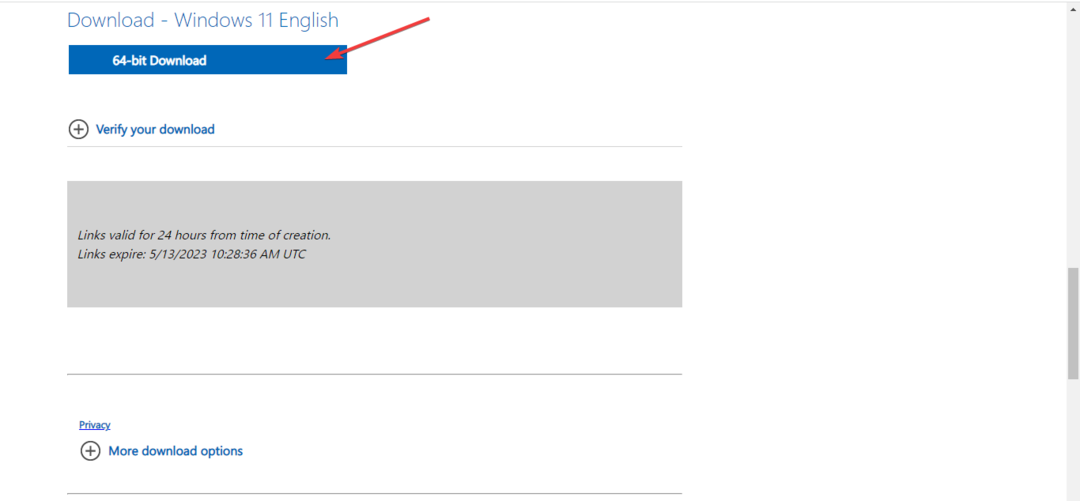
- Dešiniuoju pelės mygtuku spustelėkite atsisiųstą ISO failą ir pasirinkiteMontuotivariantas. Kitas variantas yrasukurti įkrovos USBarba DVD.
- Jūsų kompiuteryje pasirodys naujas virtualus diskasFailų tvarkyklėlangas. Spustelėkite jį ir dukart spustelėkite sąrankos failą, kad pradėtumėte diegimo procesą.
- Gamintojas: Komanda nerasta Klaida: kaip ją ištaisyti
- Pataisymas: negalime jūsų pasirašyti šiais kredencialais [domeno klaida]
- 9 vykdymo klaida: indeksas nepatenka į diapazoną [Pataisyti]
- Dwwin.exe: kas tai yra ir kaip greitai ištaisyti jo klaidas
- SSD, rodanti RAW failų sistemą: kaip ją ištaisyti
Tikime, kad šis vadovas veiksmingai išsprendė jūsų problemą. Jei susidursite su papildomomis kliūtimis, siūlome pasidomėti vykdymo klaida R6025 panašiems sprendimams.
Jūsų atsiliepimai būtų labai dėkingi, todėl palikite komentarą žemiau ir informuokite mus apie efektyviausią sprendimą, kurį radote.
Vis dar kyla problemų? Pataisykite juos naudodami šį įrankį:
REMIAMAS
Kai kurias su tvarkykle susijusias problemas galima greičiau išspręsti naudojant tam skirtą įrankį. Jei vis tiek kyla problemų dėl tvarkyklių, tiesiog atsisiųskite DriverFix ir paleiskite jį keliais paspaudimais. Po to leiskite jam perimti ir greitai ištaisykite visas jūsų klaidas!
![Vykdymo laiko klaida 3709: ryšio negalima naudoti [Pataisyti]](/f/9665bb1525e851c2d37bdb845677efdb.png?width=300&height=460)
![5 vykdymo klaida: netinkamas procedūros iškvietimas arba argumentas [Pataisyti]](/f/1cdffd0531893006bbc146845dfae7cd.png?width=300&height=460)
![Vykdymo trukmės klaida 481: netinkamas paveikslėlis [Pataisyti]](/f/7cc1fe8bfddc15c423f6d0d818a11947.jpg?width=300&height=460)